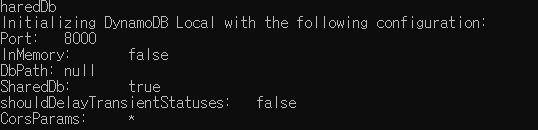[dynamodb] windows 로컬 환경 구성
os : windows 11, java 8 이상 설치
몽고db 계열? 인 dynamodb를 사용해야 할 일이 생겼습니다.
로컬환경 구성을 하다가 공식가이드에서 아리송한 부분들을 추가해서 기록합니다.
Amazon DynamoDB 다운로드 가능 버전은 .jar 실행 파일로 제공됩니다. 이 애플리케이션은 Windows, Linux, macOS 및 Java를 지원하는 기타 플랫폼에서 실행됩니다.
다음 단계에 따라 컴퓨터에서 DynamoDB를 설정하고 실행합니다.
컴퓨터에서 DynamoDB를 설정하려면
- 다음 중 한 곳에서 무료로 DynamoDB를 다운로드합니다.
| 리전(Region) | 다운로드 링크 | 체크섬 |
|---|---|---|
아시아 태평양(뭄바이) 리전 | ||
Asia Pacific (Singapore) Region | ||
Asia Pacific (Tokyo) Region | ||
유럽(프랑크푸르트) 리전 | ||
남아메리카(상파울루) 리전 | ||
미국 서부(오레곤) 리전 |
DynamoDB는 AWS Toolkit for Eclipse의 일부로 사용할 수도 있습니다. 자세한 정보는 AWS Toolkit for Eclipse을 참조하십시오.
중요
컴퓨터에서 DynamoDB를 실행하려면 Java Runtime Environment(JRE) 8.x 이상의 버전이 필요합니다. 애플리케이션은 이전 JRE 버전에서 실행되지 않습니다.
2. 아카이브를 다운로드한 뒤 콘텐츠의 압축을 풀고 압축 해제된 디렉터리를 원하는 위치로 복사합니다.
::: 저는 d 드라이브에 있는 workspace 폴더에 두었습니다.
3. 컴퓨터에서 DynamoDB를 시작하려면 명령 프롬프트 창을 열고 DynamoDBLocal.jar의 압축을 해제한 디렉터리로 이동한 후 다음 명령을 입력합니다.
java -Djava.library.path=./DynamoDBLocal_lib -jar DynamoDBLocal.jar -sharedDb::: cmd에서 하니까 안됩니다... ubuntu( wsl ) 설치 후 하니까 잘 됩니다.
Windows PowerShell을 사용하는 경우
Windows PowerShell을 사용하는 경우 파라미터 이름이나 전체 이름 및 다음과 비슷한 값을 묶어야 합니다.
java -D"java.library.path=./DynamoDBLocal_lib" -jar DynamoDBLocal.jar
중지하기 전까지 DynamoDB는 수신 요청을 처리합니다. DynamoDB를 중지하려면 명령 프롬프트에서 Ctrl+C를 누릅니다.
DynamoDB는 기본적으로 8000번 포트를 사용합니다. 8000번 포트를 사용할 수 없는 경우에는 이 명령에서 예외가 발생합니다. -port를 포함한 DynamoDB 런타임 옵션의 전체 목록을 보려면 이 명령을 입력합니다.
java -Djava.library.path=./DynamoDBLocal_lib -jar DynamoDBLocal.jar
4. 프로그래밍 방식이나 AWS Command Line Interface(AWS CLI)를 통해 DynamoDB에 액세스하기 전에 애플리케이션에 권한 부여를 활성화하기 위한 자격 증명을 구성해야 합니다. 다음 예제와 같이 다운로드 가능한 DynamoDB가 작동하려면 자격 증명이 필요합니다.
AWS Access Key ID: "fakeMyKeyId" AWS Secret Access Key: "fakeSecretAccessKey"
::: 커맨드를 입력하라는게 아니라 저런 형태의 키가 있어야 한다는 뜻입니다.
AWS CLI의 aws configure 명령을 사용하여 자격 증명을 설정할 수 있습니다. 자세한 정보는 AWS CLI 사용을 참조하십시오.
::: aws configure 명령어를 입력하면 몇가지 설정을 물어 봅니다.
아래와 같이 입력해 줍니다.
root@ryzen-4500:/mnt/d/utils/dynamodb_local_latest# aws configure
AWS Access Key ID [****************x8ql]: local
AWS Secret Access Key [****************z8xq]: local
Default region name [local]: local
Default output format [json]: jsonaccess key id 와 secret access key 는 local 이라고 입력합니다.
( work bench 와 연동할 때 다시 수정해야 하므로 지금 값은 의미가 없습니다 )
5. 애플리케이션 작성을 시작합니다. AWS CLI를 통해 로컬에서 실행되는 DynamoDB에 액세스하려면 --endpoint-url 파라미터를 사용합니다. 예를 들어, 다음 명령을 사용하여 DynamoDB 테이블을 나열합니다.
aws dynamodb list-tables --endpoint-url http://localhost:8000